苹果手机地球壁纸在哪里设置 iPhone自带地球壁纸在哪个文件夹
日期: 来源:龙城安卓网
苹果手机地球壁纸在哪里设置?这是许多iPhone用户常常遇到的问题,事实上iPhone自带了一系列精美的地球壁纸,让我们能够在手机背景上欣赏到地球的壮丽景色。这些地球壁纸存储在哪个文件夹呢?答案是它们并没有被存放在一个特定的文件夹中,而是被整合到了系统的壁纸库中。我们可以通过简单的设置操作来轻松更换手机的壁纸,尽情享受地球的美丽。下面让我们一起来探索一下如何在苹果手机上设置地球壁纸吧!
iPhone自带地球壁纸在哪个文件夹
具体步骤:
1.打开手机里的设置,在页面点开墙纸
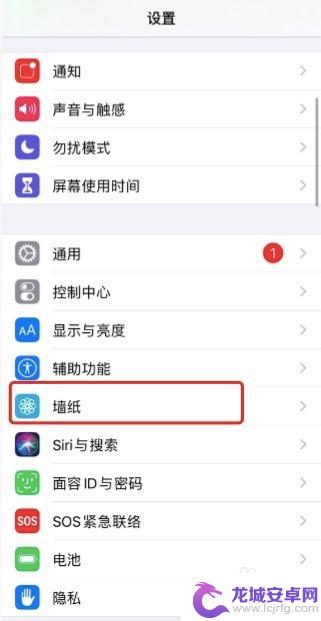
2.然后在页面上方点开选取新墙纸
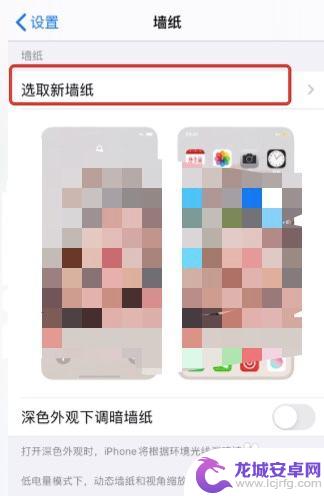
3.进入选取页面,打开静态壁纸

4.然后在静态壁纸页面翻到最下面就可以看到地球壁纸
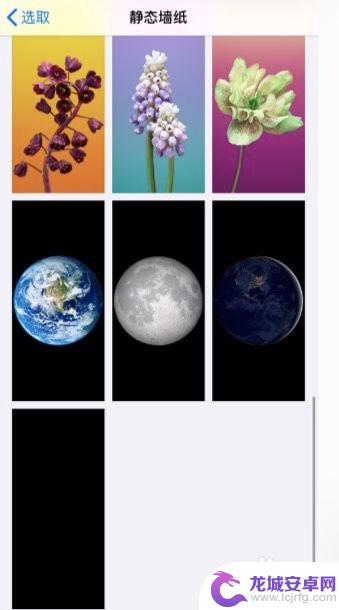
5.点开地球壁纸,在页面下方点击设定

6.然后在页面下方弹出选项里选择设定主屏幕或锁定屏幕或同时设定
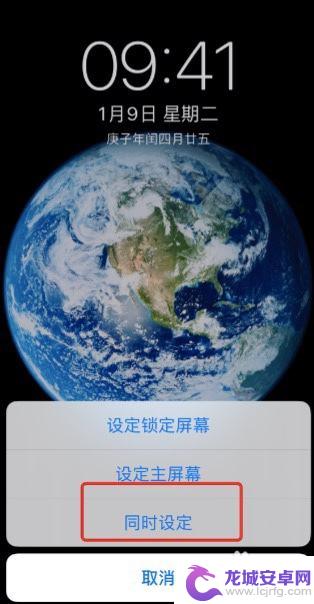
以上就是苹果手机地球壁纸在哪里设置的全部内容,如果遇到这种情况,你可以按照以上步骤解决,非常简单快速。












